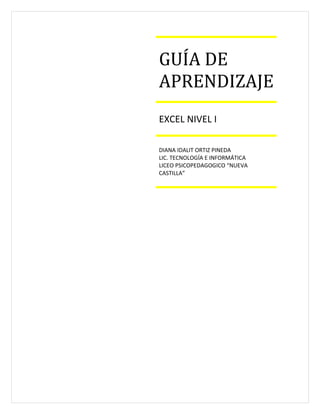
GUÍA DE APRENDIZAJE - EXCEL BÁSICO
- 1. GUÍA DE APRENDIZAJE EXCEL NIVEL I DIANA IDALIT ORTIZ PINEDA LIC. TECNOLOGÍA E INFORMÁTICA LICEO PSICOPEDAGOGICO “NUEVA CASTILLA”
- 2. GUÍA DE APRENDIZAJE EXCEL BÁSICO COLEGIO LICEO PSICOPEDAGÓGICO NUEVA CASTILLA Guía N° 01 Asignatura: Tema: Grado: Grupo: Docente: Informática Excel Básico I Octavo 802 Lic. Diana I. Ortiz Pineda Reconocer conceptos básicos en Excel tales como celdas, columnas, fila, de Objetivo igual forma maneja apropiadamente formulas en una hoja de cálculo como suma, General resta, multiplicación y división entre otras para la aplicación contable. Objetivo Buscar la motivación suficiente hacia la utilización y apropiación de herramientas Actitudinal de Microsoft Excel, en la aplicación contable. Realiza y aplica formulas matemáticas en diferentes ejercicios contables Competencia empresariales. INSTRUCCIONES En la siguiente guía se desarrollara cada uno de sus sesiones por dos horas de clase donde cada uno de los estudiantes frente a su computador asignado por el docente, seguirá atentamente la lectura del tema a tratar y de igual forma de los ejemplos y ejercicios prácticos que se desarrollaran a lo largo del tema. Cada clase se tendrá en cuenta los diferentes ejercicios prácticos que desarrolle poniendo en práctica cada uno de los conocimientos y saberes adquiridos. PRESENTACIÓN DE LA GUÍA La presente Guía de Aprendizaje esta dirigida a una población adolescente entre las edades de 14 a 16 años de edad, no importa si es la primera vez que usa Microsoft Office Excel para o si necesita actualizar sus conocimientos: esta Guía de Aprendizaje proporciona una información general de los conceptos esenciales que te ayudarán a ser más productivo rápidamente. Las hojas de cálculo son, junto a los procesadores de texto, una de las aplicaciones informáticas de uso más general y extendido. Una hoja de cálculo es una especie de tabla cuyas casillas o celdas pueden contener: texto, valores numéricos, fechas y datos horarios, fórmulas o funciones matemáticas, que permiten determinar el valor de esta celda en función de los valores de otras celdas. Además, un programa como Excel contiene un gran número de utilidades para introducir, formatear y presentar total o parcialmente el contenido de las hojas de cálculo. COMENCEMOS.. UNIDAD 1. INTRODUCCIÓN A EXCEL Sesión 1 Saludos a todos!!! En esta sección de la guía podrás clarificar algunos conceptos básicos de Microsoft Office Excel, y su funcionalidad para cualquier área de conocimiento ejemplo la parte contable de nuestra empresa. En cada una de las secciones tendrás ejemplos explicativos y al final de la unidad un ejercicio para clarificar conceptos previos y los nuevos adquiridos. DISFRUTALA!! Excel es una hoja de cálculo integrada en Microsoft Office. Esto quiere decir que si ya conoces otro programa de Office, como Word, Access, Outlook, PowerPoint, ... te resultará familiar utilizar Excel, puesto que muchos iconos y comandos funcionan de forma similar en todos los programas de Office. Probablemente no te sirva de mucho saber que Excel es una hoja de cálculo, no te preocupes, ahora te lo explicamos. Una hoja de cálculo es un programa que es capaz de trabajar con números Liceo Nueva Castilla Lic. Diana Idalit Ortiz Pineda 2
- 3. GUÍA DE APRENDIZAJE EXCEL BÁSICO de forma sencilla e intuitiva. Para ello se utiliza una cuadrícula donde en cada celda de la cuadrícula se pueden introducir números, letras y gráficos. • Una columna es el conjunto de celdas seleccionadas verticalmente. Cada columna se nombra por letras, por ejemplo A, B, C,.......AA, AB,........IV. • Cada fila se numera desde 1 hasta 65536 y es la selección horizontal de un conjunto de celdas de una hoja de datos. • La intersección de una columna y una fila se denomina Celda y se nombra con el nombre de la columna a la que pertenece y a continuación el número de su fila, por ejemplo la primera celda pertenece a la columna A y la fila 1 por lo tanto la celda se llama A1. • Cuando el cursor está posicionado en alguna celda preparado para trabajar con ésta, dicha celda se denomina Celda activa y se identifica porque aparece más remarcada que las demás. • De igual forma tenemos la fila activa, fila donde se encuentra la celda activa y columna activa, columna de la celda activa. • Otro concepto muy importante en una hoja de cálculo es el de Rango, que es un bloque rectangular de una o más celdas que Excel trata como una unidad. Los rangos son vitales en la Hoja de Cálculo, ya que todo tipo de operaciones se realizan a base de rangos. Por ejemplo, para sumar una serie de números sólo tienes que introducirlos uno debajo de otro, como harías en un papel, colocarte en la celda donde irá el resultado y decirle a Excel que quieres hacer la suma de lo que tienes encima (ya veremos más adelante cómo se hace exactamente, pero es muy fácil). Quizás pienses que para hacer una suma es mejor utilizar una calculadora. Pero piensa qué ocurre si te equivocas al introducir un número en una suma de 20 números, tienes que volver a introducirlos todos; mientras que en Excel no importa si te equivocas al introducir un dato, simplemente corriges el dato y automáticamente Excel vuelve a calcularlo todo. Liceo Nueva Castilla Lic. Diana Idalit Ortiz Pineda 3
- 4. GUÍA DE APRENDIZAJE EXCEL BÁSICO Esto es importante cuando los cálculos son un poco más complicados, imagina que estás haciendo la declaración de la renta a mano y al final descubres un error, tendrías que volver a calcularlo todo. Si lo haces con Excel sólo tienes que corregir un dato. Esta característica de recálculo automático te permite también hacer simulaciones fácilmente. Por ejemplo, si estás calculando lo que tendrás que pagar al mes al pedir un préstamo hipotecario, basta que vayas introduciendo diferentes cantidades en el importe del préstamo para que veas lo que tendrías que pagar en cada caso. Vamos a ver otro ejemplo que nos servirá para ver más características de Excel. En esta imagen tienes una sencilla factura realizada con Excel. Puedes observar como las columnas se numeran por letras A,B,C,... y las filas por números 1,2,3,... En la columna D se ha calculado el producto de las columnas B y C. En la celda D12 se ha calculado el IVA, debajo de la barra de herramientas puedes ver la fórmula que se ha utilizado =D11*0,16 es decir, el producto de lo que hay en la celda D11 multiplicado por 0,16. Así de fácil e intuitivo es Excel. Seguro que ya estás deseando seguir el resto del curso para aprender a utilizarlo. También puedes ver en este ejemplo cómo se puede utilizar texto en cualquier parte de la hoja de cálculo, incluso podríamos haber puesto un gráfico con el logotipo de la ferretería. Otra cosa buena de Excel es que no es necesario saber matemáticas para utilizarlo. En muchas ocasiones es suficiente con utilizar las operaciones básicas. Por supuesto, si sabes matemáticas mucho más partido podrás sacar de Excel. Aunque en este ejemplo no se ve, Excel también es capaz de dibujar gráficos a partir de los datos introducidos, del estilo de los gráficos en forma de tarta y en forma de barras que se ven en las encuestas. Excel se puede utilizar para multitud de cosas, tanto en el plano personal como en el plano profesional. Desde llevar las cuentas familiares hasta los más complejos cálculos financieros. EJERCICIO APLICATIVO En tu computador abre Microsoft Office Excel, y comienza a identificar cada una de las celdas, filas y columnas que identifica tu hoja de cálculo, puedes seleccionar diferentes rangos, según ejemplo anterior. Esto es para que pierdas temores posibles que pueden surgir y tomes confianza con la interface. Liceo Nueva Castilla Lic. Diana Idalit Ortiz Pineda 4
- 5. GUÍA DE APRENDIZAJE EXCEL BÁSICO Sesión 2 DATOS En una Hoja de Cálculo, los distintos TIPOS DE DATOS que podemos introducir son: • VALORES CONSTANTES, es decir, un dato que se introduce directamente en una celda. Puede ser un número, una fecha u hora, o un texto. • FÓRMULAS, es decir, una secuencia formada por: valores constantes, referencias a otras celdas, nombres, funciones, u operadores. Es una técnica básica para el análisis de datos. Se pueden realizar diversas operaciones con los datos de las hojas de cálculo como +, -, x, /, Sen, Cos, etc... En una fórmula se pueden mezclar constantes, nombres, referencias a otras celdas, operadores y funciones. La fórmula se escribe en la barra de fórmulas y debe empezar siempre por el signo =. Errores en los datos Cuando introducimos una fórmula en una celda puede ocurrir que se produzca un error. Dependiendo del tipo de error puede que Excel nos avise o no. Cuando nos avisa del error, el cuadro de diálogo que aparece tendrá este aspecto: • Nos da una posible propuesta que podemos aceptar haciendo clic sobre el botón Sí o rechazar utilizando el botón No. • Podemos detectar un error sin que nos avise cuando aparece la celda con un símbolo en la esquina superior izquierda tal como esto: Al hacer clic sobre el símbolo aparecerá un cuadro como que nos permitirá saber más sobre el error. Dependiendo del tipo de error, al hacer clic sobre el cuadro anterior se mostrará un cuadro u otro, siendo el más frecuente el que aparece a continuación: Este cuadro nos dice que la fórmula es incoherente y nos deja elegir entre diferentes opciones. Posiblemente el error sea simplemente que la fórmula de la celda no tiene el mismo aspecto que todas las demás fórmulas adyacente (por ejemplo, ésta sea una resta y todas las demás sumas). Si no sabemos qué hacer, disponemos de la opción Ayuda sobre este error. Liceo Nueva Castilla Lic. Diana Idalit Ortiz Pineda 5
- 6. GUÍA DE APRENDIZAJE EXCEL BÁSICO Si lo que queremos es comprobar la fórmula para saber si hay que modificarla o no podríamos utilizar la opción Modificar en la barra de fórmulas. Si la fórmula es correcta, se utilizará la opción Omitir error para que desaparezca el símbolo de la esquina de la celda. • Puede que al introducir la fórmula nos aparezca como contenido de la celda #TEXTO , siendo TEXTO un valor que puede cambiar dependiendo del tipo de error. Por ejemplo: o ##### se produce cuando el ancho de una columna no es suficiente o cuando se utiliza una fecha o una hora negativa. o #¡NUM! cuando se ha introducido un tipo de argumento o de operando incorrecto, como puede ser sumar textos. o #¡DIV/0! cuando se divide un número por cero. o #¿NOMBRE? cuando Excel no reconoce el texto de la fórmula. o #N/A cuando un valor no está disponible para una función o fórmula. o #¡REF! se produce cuando una referencia de celda no es válida. o #¡NUM! cuando se escriben valores numéricos no válidos en una fórmula o función. o #¡NULO! cuando se especifica una intersección de dos áreas que no se intersectan. También en estos casos, la celda, como en el caso anterior, contendrá además un símbolo en la esquina superior izquierda tal como: . Este símbolo se utilizará como hemos visto antes. Tipos de datos. Vamos a profundizar un poco sobre los distintos tipos de datos que podemos introducir en las celdas de una hoja de cálculo: Valores Constantes. Es un dato que se introduce directamente en una celda. Puede ser un número, una fecha u hora, o un texto. • NÚMEROS Para introducir números puedes incluir los caracteres 0,1,2,3,4,5,6,7,8,9 y los signos especiales + - ( ) / % E e . €. o Los signos (+) delante de los números se ignoran, y para escribir un número negativo éste tiene que ir precedido por el signo (-). o Al escribir un número entre paréntesis, Excel lo interpreta como un número negativo, lo cual es típico en contabilidad. o El carácter E o e es interpretado como notación científica. Por ejemplo, 3E5 equivale a 300000 (3 por 10 elevado a 5). o Se pueden incluir los puntos de miles en los números introducidos como constantes. o Cuando un número tiene una sola coma se trata como una coma decimal. Liceo Nueva Castilla Lic. Diana Idalit Ortiz Pineda 6
- 7. GUÍA DE APRENDIZAJE EXCEL BÁSICO o Si al finalizar un número se escribe €, Excel asigna formato Moneda al número y así se verá en la celda, pero en la barra de fórmulas desaparecerá dicho símbolo. o Si introducimos el símbolo % al final de un número, Excel lo considera como símbolo de porcentaje. o Si introduces fracciones tales como 1/4 , 6/89 , debes escribir primero un cero para que no se confundan con números de fecha. o Si un número no cabe en su celda como primera medida se pasa automáticamente a anotación científica. Por defecto los números aparecen alineados a la derecha en la celda. • FECHA U HORA Para introducir una fecha u hora, no tienes más que escribirla de la forma en que deseas que aparezca. Al igual que los números (ya que realmente lo son), las fechas y las horas también aparecen alineados a la derecha en la celda. Cuando introduzcas una fecha comprendida entre los años 1929 y 2029, sólo será necesario introducir los dos últimos dígitos del año, sin embargo para aquellas fechas que no estén comprendidas entre dicho rango, necesariamente deberemos introducir el año completo. Ejemplos: 1/12/99 1-12-99 2:30 PM 14:30 1/12/99 14:30 12/07/2031 • TEXTO Para introducir texto como una constante, selecciona una celda y escribe el texto. El texto puede contener letras, dígitos y otros caracteres especiales que se puedan reproducir en la impresora. Una celda puede contener hasta 16.000 caracteres de texto. Si un texto no cabe en la celda puedes utilizar todas las adyacentes que están en blanco a su derecha para visualizarlo, no obstante el texto se almacena únicamente en la primera celda. El texto aparece, por defecto, alineado a la izquierda en la celda. Las Fórmulas Una fórmula es una secuencia formada por valores constantes, referencias a otras celdas, nombres, funciones, u operadores. Una fórmula es una técnica básica para el análisis de datos. Se pueden realizar diversas operaciones con los datos de las hojas de cálculo como *,+,-,Sen,Cos,etc... En una fórmula se pueden mezclar constantes, nombres, referencias a otras celdas, operadores y funciones. La fórmula se escribe en la barra de fórmulas y debe empezar siempre por el signo =. Los distintos tipos de operadores que se pueden utilizar en una fórmula son: • Operadores aritméticos: se emplean para producir resultados numéricos. Ejemplo: + - * / % ^ • Operador tipo texto: se emplea para concatenar celdas que contengan texto. Ejemplo: & • Operadores relacionales: se emplean para comparar valores y proporcionar un valor lógico (verdadero o falso) como resultado de la comparación. Ejemplo: < > = <= >= <> • Operadores de referencia: indican que el valor producido en la celda referenciada debe ser utilizado en la fórmula. En Excel pueden ser: o Operador de rango indicado por dos puntos (:), se emplea para indicar un rango de celdas. Ejemplo: A1:G5 Liceo Nueva Castilla Lic. Diana Idalit Ortiz Pineda 7
- 8. GUÍA DE APRENDIZAJE EXCEL BÁSICO o Operador de unión indicado por una coma (,), une los valores de dos o más celdas. Ejemplo: A1,G5 Cuando hay varias operaciones en una misma expresión, cada parte de la misma se evalúa y se resuelve en un orden determinado. Ese orden se conoce como prioridad de los operadores. Se pueden utilizar paréntesis para modificar el orden de prioridad y forzar la resolución de algunas partes de una expresión antes que otras. Las operaciones entre paréntesis son siempre ejecutadas antes que las que están fuera del paréntesis. Sin embargo, dentro de los paréntesis se mantiene la prioridad normal de los operadores. Cuando hay expresiones que contienen operadores de más de una categoría, se resuelve antes las que tienen operadores aritméticos, a continuación las que tienen operadores de comparación y por último las de operadores lógicos . Los operadores de comparación tienen todas las mismas prioridades, es decir que son resueltos de izquierda a derecha, en el orden en que aparecen. Son: COMPARACIÓN Igualdad (=) Desigualdad (<>) Menor que (<) Mayor que (>) Menor o igual que (<=) Mayor o igual que (>=) Los operadores lógicos y aritméticos son resueltos en el siguiente orden de prioridad (de mayor a menor): ARITMÉTICOS LÓGICOS Exponenciación (^) Not Negación (-) And Multiplicación (*) y División (/) Or Adición (+) y Sustracción (-) Concatenación de caracteres (&) Cuando hay multiplicación y división en la misma expresión, cada operación es resuelta a medida que aparece, de izquierda a derecha. Del mismo modo, cuando se presentan adiciones y sustracciones en una misma expresión, cada operación es resuelta en el orden en que aparece, de izquierda a derecha. El operador de concatenación de cadenas de caracteres (&) no es realmente un operador aritmético pero es prioritario respecto a todos los operadores de comparación. Funciones Una función es una fórmula especial escrita con anticipación y que acepta un valor o valores, realiza unos cálculos con esos valores y devuelve un resultado. La sintaxis de cualquier función es: nombre_función(argumento1;argumento2;...;argumentoN) Siguen las siguientes reglas: Liceo Nueva Castilla Lic. Diana Idalit Ortiz Pineda 8
- 9. GUÍA DE APRENDIZAJE EXCEL BÁSICO • Si la función va al comienzo de una fórmula debe empezar por el signo =. • Los argumentos o valores de entrada van siempre entre paréntesis. No dejes espacios antes o después de cada paréntesis. • Los argumentos pueden ser valores constantes (número o texto), fórmulas o funciones. • Los argumentos deben de separarse por un punto y coma ;. Ejemplo: =SUMA(A1:C8) Tenemos la función SUMA() que devuelve como resultado la suma de sus argumentos. El operador ":" nos identifica un rango de celdas, así A1:C8 indica todas las celdas incluidas entre la celda A1 y la C8, así la función anterior sería equivalente a: =A1+A2+A3+A4+A5+A6+A7+A8+B1+B2+B3+B4+B5+B6+B7+B8+C1+C2+C3+C4+C5+C6+C7+C 8 En este ejemplo se puede apreciar la ventaja de utilizar la función. Las fórmulas pueden contener más de una función, y pueden aparecer funciones anidadas dentro de la fórmula. Ejemplo: =SUMA(A1:B4)/SUMA(C1:D4) Existen muchos tipos de funciones dependiendo del tipo de operación o cálculo que realizan. Así hay funciones matemáticas y trigonométricas, estadísticas, financieras, de texto, de fecha y hora, lógicas, de base de datos, de búsqueda y referencia y de información. Para introducir una fórmula debe escribirse en una celda cualquiera tal cual introducimos cualquier texto, precedida siempre del signo =. Operadores más utilizados en las fórmulas o funciones Excel permite que en una función tengamos varios operadores para tratar los datos. Los operadores son símbolos que identifica Excel con operaciones aritméticas y es el enlace entre 2 argumentos. En la tabla podemos ver los operadores más utilizados. SIMBOLO DEL OPERACIÓN QUE REALIZA OPERADOR + SUMA - RESTA * MULTIPLICA / DIVIDE ^ EXPONENCIACIÓN & UNIÓN / CONCATENAR = Comparación IGUAL QUE > Comparación MAYOR QUE < Comparación MENOR QUE Liceo Nueva Castilla Lic. Diana Idalit Ortiz Pineda 9
- 10. GUÍA DE APRENDIZAJE EXCEL BÁSICO >= Comparación MAYOR IGUAL QUE <= Comparación MENOR IGUAL QUE <> Comparación DISTINTO En una fórmula o función pueden utilizarse tanto operadores como sea necesario teniendo en cuenta siempre que los operadores hacen siempre referencia a dos argumentos. Pueden crearse fórmulas verdaderamente complejas. ACTIVIDAD FINAL UNIDAD 1 Liceo Nueva Castilla Lic. Diana Idalit Ortiz Pineda 10
- 11. GUÍA DE APRENDIZAJE EXCEL BÁSICO 1) En un nuevo libro de Excel, elaborar la siguiente planilla de datos: 2) Rellenar la columna Subtotal, la que se calcula: Cant * Precio. Unit. 3) Rellenar la columna I.V.A, la que se calcula: Subtotal * 0.23 o Subtotal * 23% o Subtotal * 23 / 100. 4) Rellenar la columna Total, la que se calcula: Subtotal + I.V.A. 5) Rellenar la fila Total, para lo cual en la celda de la columna Subtotal, debe mostrarse la suma de los Subtotales; en la celda de la columna I.V.A, debe mostrarse la suma de los I.V.A; y en la celda de la columna Total, debe mostrarse la suma de los Totales. 6) Guardar este libro con el nombre Artículos en su memoria USB. 7) En un nuevo libro de Excel, elaborar la siguiente planilla de datos: 8) Rellenar la columna Saldo, la que se calcula: Ingresos – Egresos. 9) Sin cerrar el libro actual, guardarlo con el nombre Sucursales en su memoria USB. 10) Al final de la planilla (en la Columna E), ingresar el texto “Comisión” a modo de rótulo y debajo de éste calcular para cada sucursal el 5% sobre el Saldo. 11) Calcular los totales de las columnas Ingresos, Egresos y Saldo. 12) Guardar los cambios realizados en este libro con el nombre Tercero en su memoria USB. Liceo Nueva Castilla Lic. Diana Idalit Ortiz Pineda 11